win7系统提示堆栈溢出怎么办 系统提示堆栈溢出解决教程分享
2021-04-13 u深度常见问题
最近有位win7系统用户使用电脑浏览网页是,系统却提示“堆栈溢出”,用户尝试了很多方法都无法解决,为此非常苦恼,那么win7系统提示堆栈溢出怎么办呢?下面u深度u盘装机为大家分享win7系统提示堆栈溢出的解决教程。
堆栈溢出解决方法:
1、打开自己常用的浏览器,这个方法适用于所有的浏览器。所以不用担心会出现其他的状况。如图所示:
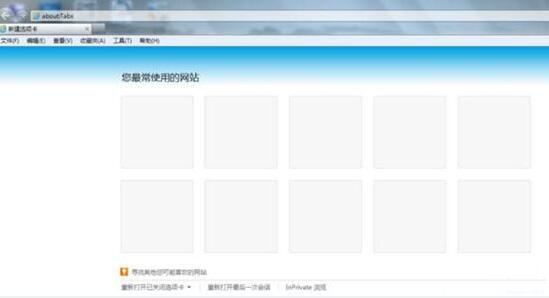
2、找到菜单栏,在菜单栏上面存在一个“工具”选项,单击工具这个按钮。如图所示:
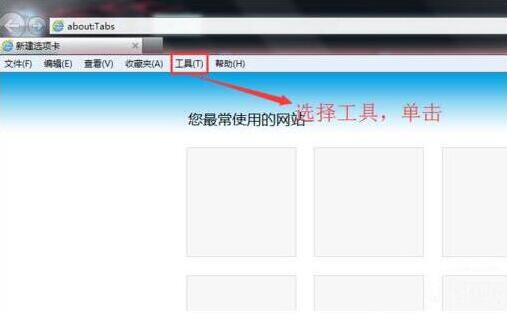
3、在“工具”这个选项下面有个“Internet选项”,点击这个功能选项。就可以进入“Internet选项”界面。如图所示:
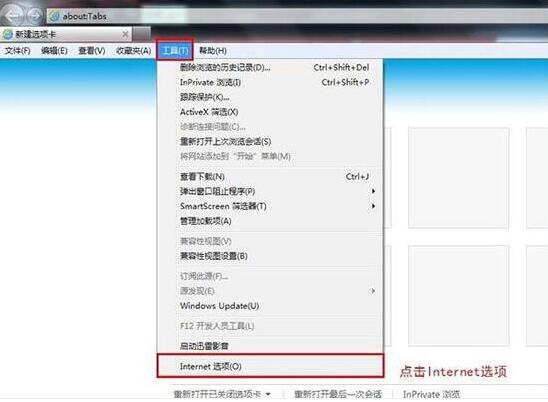
4、主要的操作就在“Internet选项”里面,当你点击“Internet选项”的时候就会弹出一个窗口。如图所示:
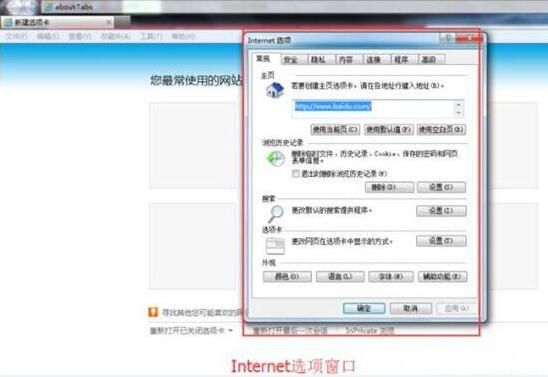
5、在“Internet选项”窗口上方有个“高级”按钮,点击这个按钮,然后在“设置”下一级存在一个功能“禁用脚本调试”,这个功能项在默认状态下是勾选起的,现在我们要取消勾选这个功能项。如图所示:
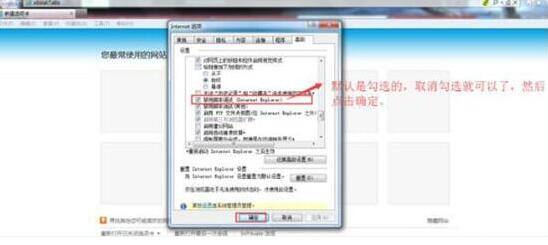
win7系统提示堆栈溢出的解决方法就为小伙伴们分享到这里了,如果用户们碰到了相同的情况,可以参考以上方法步骤进行操作哦,希望本篇教程能够帮到大家,更多精彩教程请关注u深度官方网站。

